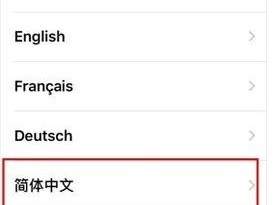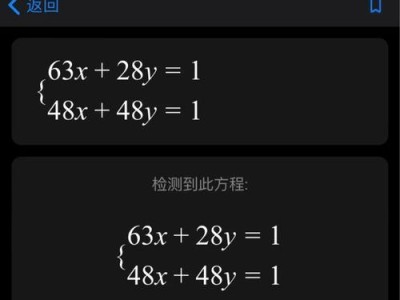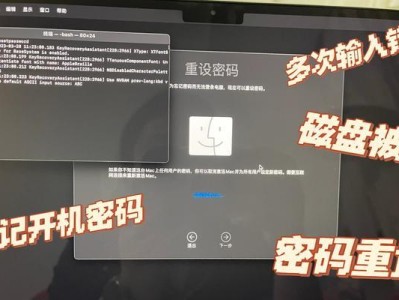随着技术的发展,笔记本电脑已经成为人们生活和工作中必不可少的工具之一。而安装一个稳定、流畅的操作系统对于提高工作效率至关重要。本文将为您详细介绍以戴尔笔记本为例,如何安装Win7系统的步骤和注意事项。

一、备份重要数据
在安装任何操作系统之前,首先要确保重要数据的备份工作做好。将需要保留的文件、照片、音乐等数据复制到外部硬盘或其他存储设备中。
二、准备安装盘及相关软件
在开始安装之前,您需要准备一张Win7系统的安装光盘或U盘,并确保该光盘或U盘可以被您的戴尔笔记本读取。此外,还需要下载并安装戴尔官方网站上提供的相关驱动程序。

三、进入BIOS设置
重启您的戴尔笔记本,按下开机键后立即按下F2键进入BIOS设置界面。在BIOS设置界面中,找到“Boot”选项,并将启动顺序调整为光驱或U盘优先。
四、保存并退出BIOS设置
调整完启动顺序后,按下F10键保存更改并退出BIOS设置界面。
五、选择启动设备
在重启电脑后,会出现一个提示界面,按照提示选择光驱或U盘作为启动设备。

六、进入Win7安装界面
等待片刻后,您将会看到Win7的安装界面。按照提示选择相应的语言和区域设置。
七、点击“安装”按钮
在安装界面中,点击“安装”按钮开始安装Win7系统。
八、阅读并同意许可协议
在安装过程中,您需要阅读并同意微软的许可协议。请认真阅读协议内容后勾选“我接受许可协议”选项。
九、选择安装类型
根据个人需求,选择适合您的安装类型。您可以选择全新安装或者升级安装。
十、选择安装位置
在进行全新安装时,您需要选择安装Win7系统的目标硬盘和分区。请注意选择正确的硬盘和分区,避免误操作导致数据丢失。
十一、等待安装完成
在选择完目标硬盘和分区后,点击“下一步”按钮开始安装。等待安装过程完成,期间不要进行其他操作。
十二、安装驱动程序
安装完成后,您需要安装戴尔官方网站提供的相关驱动程序,以确保硬件设备的正常工作。
十三、系统设置
安装驱动程序之后,您可以根据个人喜好进行系统设置,如更改背景、安装必要的软件等。
十四、恢复个人数据
在完成系统设置后,您可以将之前备份的个人数据复制回原来的位置,恢复到新系统中。
十五、
通过本文的教程和步骤,相信大家已经学会了如何在戴尔笔记本上安装Win7系统。在安装过程中,请务必备份重要数据,并遵循步骤进行操作,以免造成不必要的损失。希望本文能帮助到您,使您能够顺利地完成Win7系统的安装,享受更好的使用体验。